
Poskusite!
Zbirke podatkov in spletne aplikacije lahko prinašajo velike poslovne prednosti. Načrt zbirke podatkov je ključnega pomena za doseganje vaših ciljev, ne glede na to, ali želite upravljati informacije o zaposlenih, tedenska poročila glede na podatke ali spremljati naročila strank. Če vlagate čas za razumevanje načrta zbirke podatkov, boste lažje gradili zbirke podatkov, ki delujejo pravilno prvič in so v skladu s spreminjanju zahtevami.
Pomembno: Accessovi spletni programi se razlikujejo od namiznih zbirk podatkov. V tem članku ni govora o načrtu spletnega programa.
Koncepti in izrazi
Najprej spoznamo nekaj osnovnih izrazov in konceptov. Če želite oblikovati uporabno zbirko podatkov, ustvarite tabele, ki se osredotočajo na eno zadevo. V tabelah zajamete vse podatke, potrebne za to zadevo, v poljih z najmanjšo mogočo enoto podatkov.
|
Relacijske zbirke podatkov |
Zbirka podatkov, v kateri so podatki razdeljeni v tabele, ki so podobne preglednicam. V vsaki tabeli je le en predmet, na primer stranke (ena tabela) ali izdelki (druga tabela). |
|
Zapisi in polja |
Prostor za shranjevanje diskretnih podatkov v tabeli. Vrstice (ali zapisi) shranijo vsako enolično podatkovno točko, na primer ime stranke. Stolpci (ali polja) izolirajte informacije, ki se zajamejo o vsaki podatkovni točki, v najmanjšo možno enoto – ime je lahko en stolpec, priimek pa drug. |
|
Primarni ključ |
Vrednost, ki zagotavlja, da je vsak zapis enoličen. Obstajata lahko na primer dve kupci z istim imenom, Elizabeth Andersen. Toda ena od zapisov Elizabeth Andersen ima številko 12 kot primarni ključ, drugi pa primarni ključ 58. |
|
Relacije »Nadrejeni-podrejeni« |
Pogoste relacije med tabelami. Ena stranka ima lahko na primer več naročil. Nadrejene tabele imajo primarne ključe. Podrejene tabele imajo tuje ključe, ki so vrednosti iz primarnega ključa, ki prikazujejo, kako so zapisi podrejene tabele povezani z nadrejeno tabelo. Te tipke so povezane z relacijo. |
Kakšen je dober načrt za zbirko podatkov?
Pri dobrem načrtu zbirke podatkov sta temeljna načela:
-
Izogibajte se podvajanju podatkov (imenovanih tudi odvečni podatki). Zapravlja prostor in poveča verjetnost napak.
-
Prepričajte se, da so podatki pravilni in dokončani. Nepopolne ali napačne informacije se pretakajo skozi poizvedbe in poročila in lahko na koncu privedejo do napačnih odločitev.
Če želite pomoč pri teh težavah:
-
Razdelite podatke zbirke podatkov v tabele na osnovi zadeve z ozkim fokusom. Izogibajte se podvajanju informacij v več tabelah. (Imena strank bi morala biti na primer le v eni tabeli.)
-
Združite tabele skupaj s ključi, namesto da podvojite podatke.
-
Vključite procese, ki podpirajo in zagotavljajo točnost in celovitost podatkov zbirke podatkov.
-
Načrtujte zbirko podatkov z zahtevami za obdelavo podatkov in poročanje.
Če želite izboljšati dolgoročno uporabo zbirk podatkov, upoštevajte teh pet korakov načrta:
1. korak: Določite namen zbirke podatkov
Preden začnete, ustvarite cilj zbirke podatkov.
Če želite, da bo načrt osredotočen, povzamete namen zbirke podatkov in se pogosto sklicujejo na povzetek. Če želite na primer majhno zbirko podatkov za domače podjetje, lahko napišete nekaj preprostega, na primer »V zbirki podatkov strank je seznam podatkov o strankah, ki so namenjene za ustvarjanje e-poštnih sporočil in poročil.« Za zbirko podatkov podjetja boste morda potrebovali več odstavkov za opis, kdaj in kako bodo osebe z različnimi vlogami uporabile zbirko podatkov in njene podatke. Ustvarjanje posebno in podrobno izjavo misije, ki se sklicuje na skozi postopek oblikovanja.
2. korak: Poiščite in organizirajte zahtevane informacije
Zberite vse vrste podatkov, ki jih želite zabeležiti, na primer imena izdelkov in številke naročil.
Začnite z obstoječimi podatki in načini sledenja. Morda na primer trenutno snemate naročilnice v glavni knjigi ali pa podatke o strankah hranite na papirnatih obrazcih. Te vire uporabite za seznam informacij, ki jih trenutno zajamete (na primer vsa polja v obrazcih). Kjer trenutno ne zajamete pomembnih informacij, razmislite, katere diskretne informacije potrebujete. Vsak posamezni podatkovni tip postane polje v zbirki podatkov.
Ne skrbite, da bi vaš prvi seznam bil popoln– sčasoma ga lahko natančneje nastavite. Vendar pa razmislite o vseh osebah, ki uporabljajo te informacije, in prosite za svoje zamisli.
Nato razmislite o tem, kaj želite iz zbirke podatkov, in o vrstah poročil ali sporočil, ki jih želite ustvariti. Nato se prepričajte, da zajemate informacije, potrebne za doseganje teh ciljev. Če želite na primer poročilo, ki prikazuje prodajo po regijah, morate zajeti podatke o prodaji na regionalni ravni. Poskusite skicirajte poročilo z dejanskimi informacijami, ki si jih želite ogledati. Nato vnesite podatke, ki jih potrebujete za ustvarjanje poročila. Naredite enako za pošiljanje ali druge izhode, ki jih želite iz zbirke podatkov.
Primer
Recimo, da strankam omogočite, da se privolijo v redne e-poštne posodobitve ali se odjavijo od teh posodobitev, in želite natisniti seznam tistih, ki so se odločili za sodelovanje. V tabeli »Stranka« potrebujete stolpec »Pošlji e-pošto« z dovoljenimi vrednostmi »Da« in »Ne«.
Za tiste, ki so pripravljeni prejemati e-poštna sporočila, potrebujete e-poštni naslov, ki prav tako zahteva polje. Če želite vključiti ustrezen pozdrav (na primer g., ga. ali ga. ), vključite polje »Pozdrav«. Če želite stranke nasloviti po imenu v e-poštnih sporočilih, dodajte polje »Ime«.
Namig: Ne pozabite razčleniti vseh informacij na najmanjše uporabne dele, na primer ime in priimek za tabelo strank. Če želite razvrščati, iskati, izračunati ali ustvariti poročilo glede na element podatkov (na primer priimek stranke), postavite ta element v svoje polje.
3. korak: Razdelite informacije v tabele
Razdelite elemente podatkov na večje celote ali zadeve, kot so izdelki, stranke in naročila. Vsaka zadeva postane tabela.
Ko imate seznam zahtevanih informacij, določite večje entitete (ali zadeve), ki jih potrebujete za organizacijo podatkov. Ne podvajajte podatkov v več entitetah. Na primer, predhodni seznam za zbirko podatkov o prodaji izdelkov je lahko videti tako:
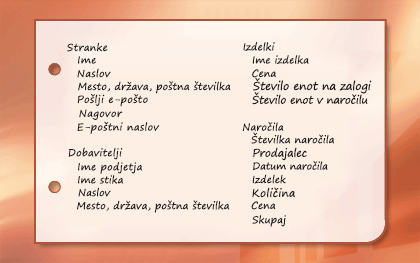
Glavna podjetja so: stranke, dobavitelji, izdelki in naročila. Začnite s temi štirimi tabelami: ena za dejstva o strankah, ena za dejstva o dobaviteljih in tako naprej. To morda ni vaš končni načrt, vendar je to dobro izhodišče.
Opomba: Najboljše zbirke podatkov vsebujejo več tabel. Izognite se skušnjavi, da bi vse informacije postavite v eno samo tabelo. To povzroči podvojene informacije, večjo velikost zbirke podatkov in večje napake. Načrt za beleženje vsakega dejstva samo enkrat. Če ugotovite, da se ponavljajo podatki, na primer naslov dobavitelja, prestrukturijte zbirko podatkov tako, da bodo ti podatki v ločeni tabeli.
Če želite razumeti, zakaj je več tabel boljših kot manj, si oglejte tukaj prikazano tabelo:
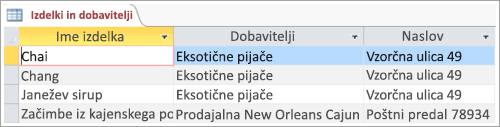
V vsaki vrstici so podatki o izdelku in dobavitelju. Ker imate morda veliko izdelkov istega dobavitelja, je treba podatke o imenu dobavitelja in naslovu večkrat ponoviti. To zapravlja prostor na disku. Namesto tega podatke o dobavitelju zabeležite le enkrat v ločeno tabelo dobaviteljev in jo nato povežite s tabelo »Izdelki«.
Druga težava s tem načrtom je očitna, ko morate spremeniti informacije o dobavitelju. Denimo, da morate spremeniti naslov dobavitelja. Ker je zapisan na številnih mestih, ga boste morda pomotoma spremenili na enem mestu in pozabili spremeniti na drugih. Če naslov dobavitelja shranite le na enem mestu, boste to težavo odpravili.
Recimo, da je na voljo le en izdelek, ki ga dobavi Coho Winery, in želite izbrisati izdelek, vendar ohraniti ime dobavitelja in podatke o naslovu. Kako bi s tem načrtom izbrisali zapis izdelka, ne da bi izgubili tudi podatke o dobavitelju? Ne morete. Ker vsak zapis poleg dejstev o dobavitelju vsebuje dejstva o izdelku, je nemogoče izbrisati enega, ne da bi izbrisal drugega. Če želite ta dejstva ločiti, razdelite to tabelo na dva dela: prvo za podatke o izdelku in drugo za podatke o dobavitelju. Ko nato izbrišete zapis izdelka, izbrišete le dejstva o izdelku in ne dejstev o dobavitelju.
4. korak: Spreminjanje elementov informacij v stolpce
Odločite se, katere informacije morate shraniti v posamezni tabeli. Ti diskretni deli podatkov postanejo polja v tabeli. Tabela »Zaposleni« lahko na primer vključuje polja, kot so priimek, ime in datum zaposlenih.
Ko izberete zadevo za tabelo zbirke podatkov, naj stolpci v tej tabeli shranijo le dejstva o tej zadevi. V tabeli izdelkov morajo biti na primer le dejstva o izdelkih– ne o dobaviteljih.
Če se želite odločiti, kateri podatki bodo spremljani v tabeli, uporabite seznam, ki ste ga prej ustvarili. Tabela »Stranke« lahko na primer vključuje: ime, priimek, naslov, pošiljanje e-pošte, pozdrav in e-poštni naslov. Vsak zapis (stranka) v tabeli vsebuje isti nabor stolpcev, zato shranite enake informacije za vsako stranko.
Ustvarjanje svoj prvi seznam, nato pa ga preglejte in natančneje ocenite. Ne pozabite pisati informacij v najmanjša možna polja. Če je na začetnem seznamu na primer polje »Naslov«, ga razdelite na naslov, mesto, državo in poštno številko– ali pa, če so stranke globalne, v še več polj. Tako lahko na primer mailings v pravilni obliki zapisa ali poročilo o naročilih po državi.
Ko natančneje določite podatkovne stolpce v vsaki tabeli, lahko izberete primarni ključ posamezne tabele.
5. korak: Določanje primarnih ključev
Izberite primarni ključ za vsako tabelo. Primarni ključ, kot je ID izdelka ali ID naročila, enolično identificira vsak zapis. Če nimate očitnega enoličnega identifikatorja, ga ustvarite z Accessom.
Vsako vrstico v vsaki tabeli lahko enolično prepoznate. Se spomnite starejšega primera, v katerem imata dve uporabniki enako ime? Ker imajo v skupni rabi ime, potrebujete način, da vsakega posebej prepoznate.
Zato mora vsaka tabela vključevati stolpec (ali nabor stolpcev), ki enolično identificira vsako vrstico. To se imenuje primarni ključ in je pogosto enolična številka, na primer številka ID zaposlenega ali serijska številka. Access s primarnimi ključi hitro poveže podatke iz več tabel in združi podatke namesto vas.
Včasih je primarni ključ sestavljen iz dveh ali več polj. Tabela »Podrobnosti naročila«, v kateri so shranjeni vrstični elementi za naročila, lahko na primer za primarni ključ uporablja dva stolpca: ID naročila in ID izdelka. Ko primarni ključ uporablja več stolpcev, se imenuje tudi sestavljeni ključ.
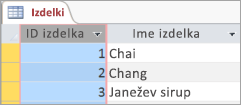
Če že imate enolični identifikator za informacije v tabeli, na primer številke izdelkov, ki enolično identificirajo vsak izdelek v katalogu, uporabite ta identifikator, vendar le, če vrednosti ustrezajo tem pravilom za primarne ključe:
-
Identifikator bo vedno drugačen za vsak zapis. Podvojene vrednosti v primarnem ključu niso dovoljene.
-
Vedno je vrednost za element. Vsak zapis v tabeli mora imeti primarni ključ. Če za ustvarjanje ključa uporabljate več stolpcev (na primer Družina del in Številka dela), morata biti obe vrednosti vedno prisotni.
-
Primarni ključ je vrednost, ki se ne spremeni. Ker se na ključe sklicujejo druge tabele, vsaka sprememba primarnega ključa v eni tabeli pomeni spremembo v ključu povsod, kjer se sklicuje. Pogoste spremembe povečujejo tveganje napak.
Če nimate očitnega identifikatorja, za primarni ključ uporabite poljubno, enolično številko. Vsakemu naročilu lahko na primer dodelite enolično številko naročila za edini namen prepoznavanja naročila.
Namig: Če želite ustvariti enolično številko kot primarni ključ, dodajte stolpec z vrsto podatkov »Samoštevilo«. Podatkovni tip »Samoštevilo« samodejno dodeli vsakemu zapisu enolično številsko vrednost. Ta vrsta identifikatorja ne vsebuje dejanskih informacij, ki opisujejo vrstico, ki jo predstavlja. To je odlična izbira za primarni ključ, saj se številke ne spremenijo – v nasprotju s primarnim ključem, ki vsebuje dejstva o vrstici, kot je telefonska številka ali ime stranke.










